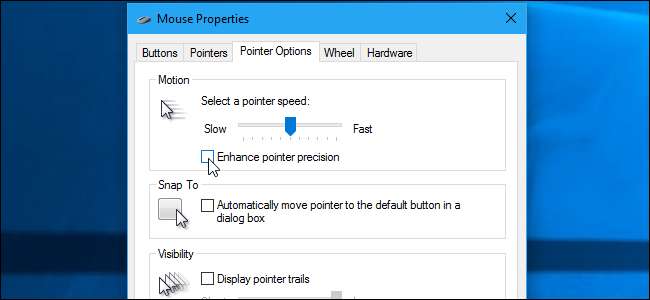
Windows’ “ Tingkatkan Presisi Pointer Pengaturan membantu dengan beberapa tikus, tetapi menyakitkan dengan yang lain. Jika Anda menemukan bahwa itu terus mengaktifkan atau menonaktifkan dirinya sendiri secara otomatis, berikut adalah beberapa perbaikan potensial.
TERKAIT: Cara Meningkatkan Akurasi Penunjuk Mouse Anda di Windows
Opsi ini, yang dapat Anda temukan di Control Panel> Hardware and Sound> Mouse> Pointer Options, adalah salah satu yang menarik. Saat Anda mengaktifkannya, Windows secara dinamis menyesuaikan sensitivitas mouse Anda tergantung pada seberapa cepat Anda menggerakkan kursor. Ini dapat meningkatkan nuansa touchpad laptop Windows, tetapi hanya mengurangi keakuratan Anda saat menggunakan mouse tradisional pada PC desktop, yang berarti hal ini dapat sangat mengganggu saat dinyalakan atau dimatikan. Berikut adalah dua penyebab potensial untuk perilaku yang tampaknya acak ini.
Hentikan Windows Dari Secara Otomatis Menyinkronkan Pengaturan Ini
TERKAIT: Memahami Pengaturan Sinkronisasi Baru di Windows 10
Windows 10 dan 8 secara otomatis menyinkronkan berbagai pengaturan di antara PC Anda jika Anda masuk dengan Microsoft account . Microsoft telah memilih untuk menyinkronkan pengaturan mouse Anda — termasuk opsi "Enhance Pointer Precision" —sebagai default. Tidak masuk akal untuk menyinkronkan banyak setelan mouse ini, karena setelan tersebut perlu dikonfigurasi secara berbeda untuk perangkat keras mouse yang berbeda pada PC yang berbeda.
Jika setelan ini terus mengaktifkan atau menonaktifkan dirinya sendiri, mungkin Windows sedang menyinkronkannya di antara PC. Misalnya, kami memiliki laptop di mana Windows terus menonaktifkan opsi "Tingkatkan presisi penunjuk". Ketika kami mengaktifkan opsi, itu akan disinkronkan ke desktop Windows 10 tempat kami masuk dengan akun yang sama, dan driver mouse di desktop akan menonaktifkan pengaturan. Kemudian Windows akan menyinkronkan perubahan itu kembali ke laptop, menonaktifkan opsi sekali lagi. Kami butuh beberapa saat untuk menyadari apa yang sedang terjadi.
Untuk menghentikan Windows 10 dari menyinkronkan pengaturan mouse Anda, buka Pengaturan> Akun> Sinkronkan Pengaturan Anda. Nonaktifkan opsi "Pengaturan Windows lainnya" di sini. Windows tidak akan mencoba menyinkronkan pengaturan mouse di PC Anda di masa mendatang.
Pada Windows 8, buka Pengaturan PC> OneDrive> Pengaturan Sinkronisasi dan nonaktifkan "Pengaturan Windows Lainnya".
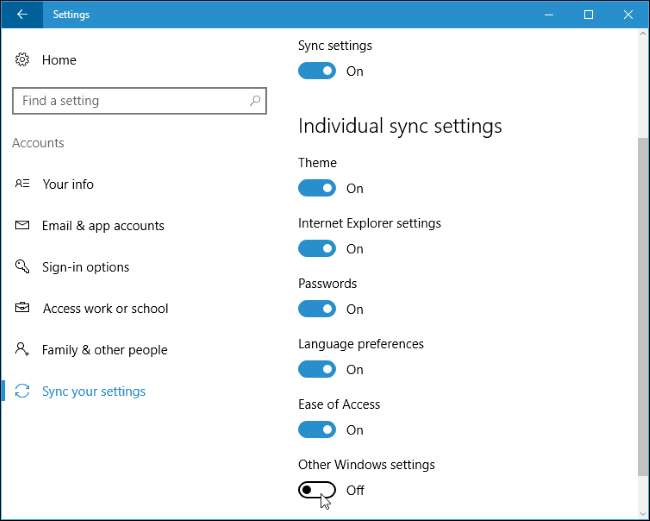
Nonaktifkan Utilitas Driver Mouse Anda
Utilitas yang disediakan oleh produsen mouse sering kali secara otomatis mengubah pengaturan ini. Misalnya, alat SetPoint Logitech secara otomatis menonaktifkan opsi "Tingkatkan presisi penunjuk" setiap boot. Perangkat lunak desktop Synapse Razer melakukan hal yang sama. Alat pabrikan ini ingin menangani opsi presisi penunjuk tetikus dengan sendirinya, berjanji untuk melakukan pekerjaan yang lebih baik.
Ini biasanya baik-baik saja, tetapi Anda mungkin mengalami masalah jika Anda memiliki touchpad yang ingin Anda gunakan. Misalnya, Anda dapat menggunakan mouse Logitech dan touchpad internal di laptop Anda. Perangkat lunak SetPoint Logitech secara otomatis akan menonaktifkan "Tingkatkan presisi penunjuk" setiap boot, yang tidak masalah untuk menggunakan mouse Logitech — tetapi Anda mungkin ingin opsi ini diaktifkan untuk touchpad internal laptop. Sayangnya, opsi "Tingkatkan presisi penunjuk" adalah setelan di seluruh sistem yang berlaku untuk semua perangkat keras mouse, jadi Anda tidak dapat hanya menonaktifkannya untuk mouse standar tetapi membiarkannya diaktifkan untuk panel sentuh.
Jika ini adalah masalah, Anda mungkin ingin mencopot pemasangan utilitas pabrikan mouse Anda. Anda tidak perlu menginstalnya. Misalnya, jika Anda sesekali menggunakan mouse Logitech dengan laptop Anda tetapi tidak menggunakan fitur pemetaan ulang tombol apa pun yang disertakan dengan SetPoint, Anda dapat menuju ke Panel Kontrol dan mencopot pemasangan SetPoint. Mouse Logitech Anda akan terus bekerja, dan pengaturan tidak akan diatur ulang setiap kali Anda boot.
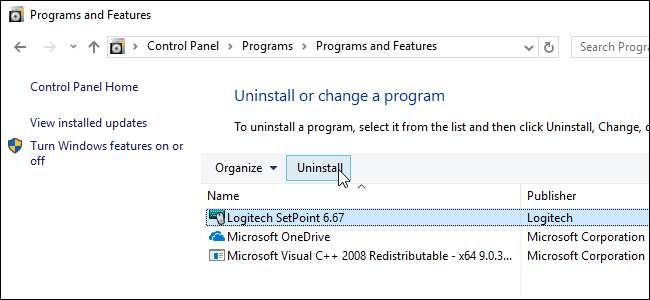
TERKAIT: Cara Membuat Booting PC Windows 10 Anda Lebih Cepat
Jika Anda tidak ingin mencopot pemasangan utilitas produsen mouse Anda, Anda bisa mencegahnya berjalan saat boot . Pada Windows 10 atau 8, Anda dapat membuka Task Manager dengan mengklik kanan taskbar dan memilih "Task Manager", cari utilitas di tab Startup, klik kanan dan pilih "Disable".
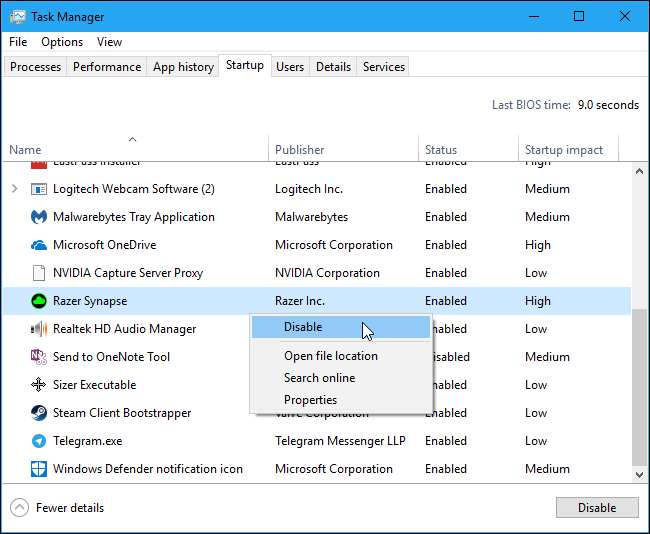
Utilitas tidak akan meluncurkan dan mengubah opsi setiap booting. Sayangnya, Anda tidak dapat menggunakan fitur tambahan apa pun dari alat tersebut — seperti pemetaan ulang tombol, profil mouse, pemantauan masa pakai baterai, dan pembaruan firmware — tanpa meluncurkannya. Saat Anda melakukannya, utilitas akan mengubah pengaturan "Tingkatkan presisi penunjuk". Itulah mengapa Anda mungkin hanya ingin mencopot pemasangan utilitas, jika Anda bisa pergi tanpanya.







